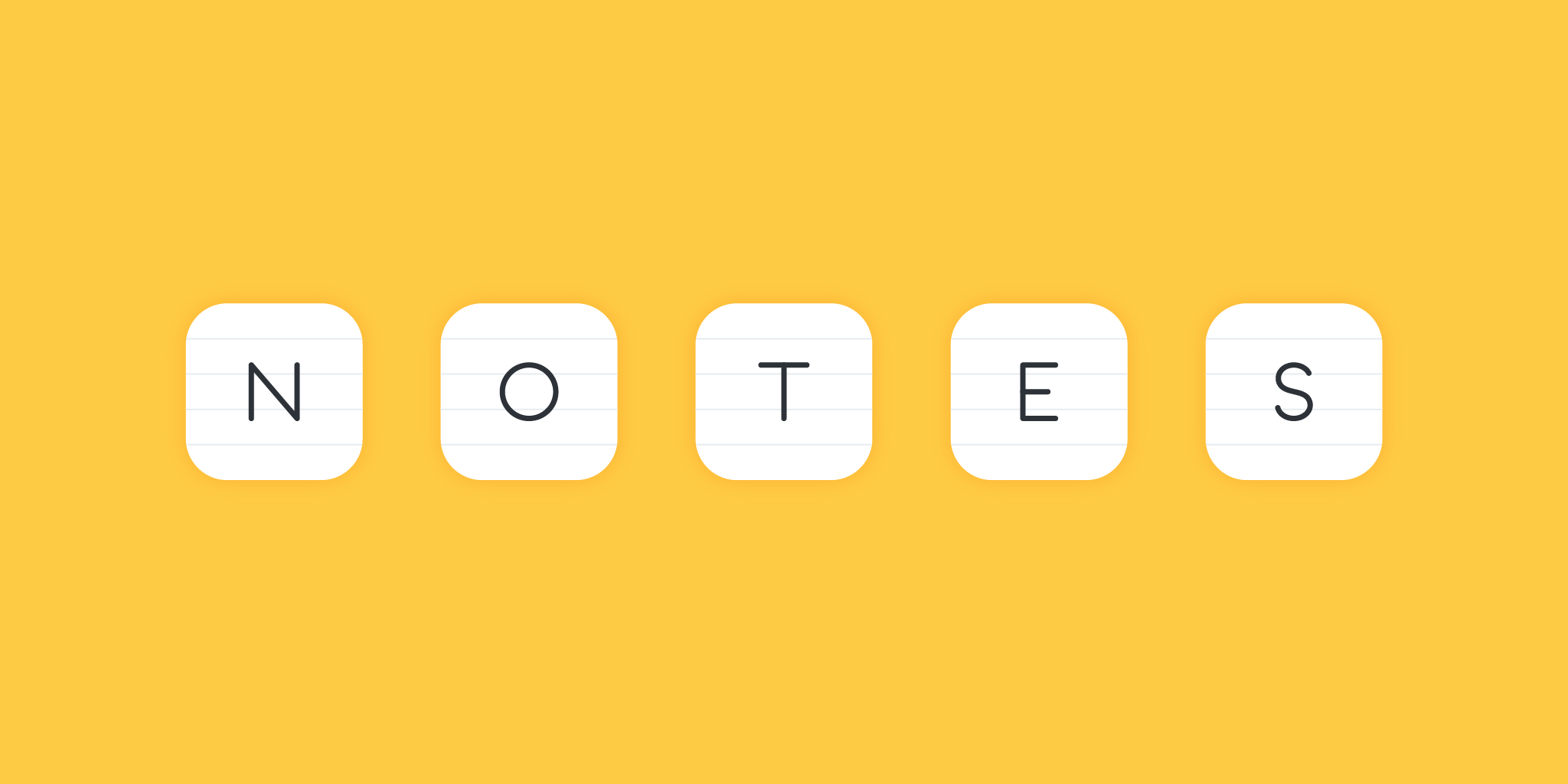
在我先前的一篇博客帖子中,我介绍了用于自己的早上例程和晚上例程的新工作流,以及一些别的用于自动执行有办事效率习惯的方法。 在这篇帖子发出之后,有些人就向我提问,像我这样的效率提升专家怎么可能使用多种不同的应用来做注释。 这一切当中的效率和简化体现在哪儿? 使用从根本上说都是做着相同事情的多种应用的这一想法从何而来?
一款应用用于一切用途?
我理解这种疑虑。 直到现在,我还坚信着一款应用用来做注释就足够了,而且这么多年我也是将Evernote用于这一用途的。
Evernote是一款经久耐用的,用于存储文档,照片和注释的多用途应用,它也在让一切通过云端保持同步方面做的非常出色。 从其第一版发布以来我就一直在使用它。 事实上,早在2012年鼓励我转投#iPadOnly怀抱并开始将平板电脑用作我工作的主计算机的就是Evernote。 此外,也正因有Evernote的存在,我才能够摆脱纸张,利于我总是能随手将自己的所有信息和文档保存成数字版本形式,而无需为它们的"物理"副本担心。
我使用Evernote至今,已经在其中保存了超过1万条的注释。 因而它占据了我生活中相当大的一部分,也因此我支付了这款应用的高级版订阅。
不过,2012年毕竟是很久以前了。 当我改用#iPadOnly的时候,就已经有了拥有Retina显示屏的iPad 3。 现在是2018年了,我也在一台装有iOS 11系统的10.5英尺iPad Pro上进行着工作(也包括这些文字的写作)。 现在的Apple应用生态系统比以往更加丰富。 大体而言,我使用iPad和计算机的方式也已经发生了改变…
iCloud – 我的基础云
终于到了iCloud在Apple设备上刚好发挥作用,让应用和文档在iOS和Mac平台上保持同步的时间了。 iCloud还有一项优势,事实上,它是iPad和iPhone上存储信息的基础原生系统,所以它也可以离线以及在你的互联网连接较慢时运行。 而结果就是,其往往比Dropbox表现得更为出色。
为什么我需要不止一款应用来做注释?
回到本文主题 – 做注释和用于注释记录的应用。
虽然存在大量iPad版注释记录应用,但是每一款应用都拥有不同的能力。 这就是为什么根据眼前的任务的不同,我会使用各种各样的应用来做注释的原因。 这些应用包括:
Apple Notes – 用于涂鸦各种注释
Apple Notes是款原生的iOS应用。 我用它来"散置注释" – 每当我需要记忆或描述什么的时候。
它运行快速,通过iCloud进行同步,同时也很有视觉吸引力。
我经常使用这款应用来"涂鸦",因为它对Apple Pencil提供了再好不过的原生支持。
Linea – 用于绘画注释
每当我需要用Apple Pencil记录较长注释的时候,就会使用Linea。 它拥有更多特性,也为绘画提供了更好的便捷性。 事实上,它表现的如此出色,以至于都取代了Paper by 53这款应用 – 我曾经用于绘画的主要工具。
Scanbot – 用于文档
Scanbot是我用于扫描文档的新应用。 我最近一直在将其作为Evernote的替代应用做着测试。 每当需要扫描东西的时候,我就会使用Scanbot。 它对图形文件中的文本提供了快如闪电的识别(OCR) – 毫无疑问,Scanbot也是与iCloud同步的。
Scanbot的工作方式太惊艳了,每篇文本都能被直接存储为PDF文件,这意味着我能通过任何支持PDF文件的应用访问它。
Ulysses – 用于写作
在iPad,iPhone和Mac平台上使用这款应用书写篇幅较长的文本简直完美极了。 我的每一篇篇幅较长的文本都是在这里开写的 – 也包括本文。 我为投稿的各种出版物都准备了特定的文件夹,我在它们中书写所有的文章。 我的整个文本档案都被存储在此,因此查找任何一篇我的较老的文本也绝没问题。
我喜欢用Markdown标记语言写作,而且Ulysses也极其适合这一用途。 它还提供了用于将文本导出为PDF格式或Pages格式的基本特性。
我也使用Ulysses来写自己的日记。 在我先前的一篇文章中,我介绍了自己如何使用Workflow创建条目以及过后如何将它们导出到Ulysses。
我在Ulysses中的整个文本文档都是通过iCloud同步的,这意味着我在每台设备上都可以访问自己的所有文本。
Bear – 用于每天的注释
Radek,我与他录制的The Podcast,提出了只将Bear用于一种用途的想法,也就是记录注释来跟踪每天的工作进度。 全过程为: 每天Workflow都会为我创建新的注释。 一天中,什么时候我想要在该注释中添加或记录下什么,就会启动Bear写下我需要的一切。
再有,Bear也是与iCloud同步的,也就是说我可以跨我的所有设备来访问自己的注释。:-)
虽然Bear的创建者们很可能不会对我仅在如此有限的范围内使用他们的应用感到特别高兴,但是我不需要将Bear用于任何别的用途。 按照这种方式使用Ulysses,我每天的注释就不会使其凌乱不堪了。
MindNode – 用于思考
作为我个人头脑风暴的一部分,在我进行分析和琢磨新想法期间,我会使用思维导图。 直到现在,我还一直在纸上或iThoughts中进行着这样的事。 最近,我改用了MindNode,并且对这款应用非常满意。 当前,我的所有篇幅较长的文本或重要概念都是作为思维导图从这儿开始,之后发展成为它们最终应该成为的样子的。
我绝不是"大纲"应用,比如OmniOutliner等等的粉丝。 他们太"线性"了,而我需要的是更有"空间性"的东西,这款应用就很好地履行了其宗旨。
这篇文本最初也是在MindNode中作为思维导图被创建的。 之后它又作为Markdown标记语言格式的文档被导出到了Ulysses中,而现在,我正在用内容填充它,对它进行编辑。
Habit List – 用于习惯跟踪
还有一款应用是我想要提及的。 虽然Habit List不是一款用于做注释的工具,但是它显示了我远离整体式应用的趋势。 正如你也许已经了解到的那样,我会将自己的全部事宜(也就是项目,任务,待办事项列表)都保存在Nozbe中。 我唯一不在这儿保存的东西就是那些与自己的习惯有关的任务,比如按时练习。
我改为将它们保存在被称为Habit List的专用应用中,它允许我跟踪养成习惯上的进度,跟踪我在践行特定习惯方面的规律性等等。
真的值得使用这么多应用吗?
对我而言,答案是肯定的,我能说出好几点之所以这一新模式现在对我奏效的原因:
第一,如果拿Evernote的价格与这些应用的费用和一个iCloud账户的价格相比的话,你买完它们之后还有结余。 虽然这些应用也不完全都便宜,但是它们都表现的如此出色,以至于我很乐意成为付费客户。 考虑一下iPad Pro的价格,软件的费用也就没什么了。
第二,这些应用中的每一款确实都开发的很出色,也都具有一些惊艳的,能使其从众多的工具之中脱颖而出的独到之处。
- Apple Notes是一款支持多种注释格式的多功能应用。
- Linea的惊艳之处在于能在多个图层上进行草图绘制。
- Scanbot用于扫描和OCR再好不过了。
- Ulysses对Markdown标记语言支持良好,适合于篇幅较长的文本的写作。
- Bear拥有超酷的API,同时还支持复选框。
- MindNode是一款用于思维导图的漂亮应用。
第三,所有这些应用相互间支持的都非常好,这往往是归功于数据导出功能。 我的思维导图被另存为"Markdown标记语言"文件,此后进入Ulysses等待被发表。
第四,事实上,正是因为这些应用中的每一款在我的生活中都实现了特定功能,我才能在使用它们的同时不由自主地做到更加专注。 我清楚自己需要添加一般注释时就启动Apple Notes;每当需要写一篇篇幅较长的文本的时候就使用Ulysses;当需要为特殊的日子做注释记录时我就会使用Bear。
第五,也是最后一点,这些应用中的每一款都能与云端和Spotlight(Apple设备的搜索工具)同步,也就是说我能轻松找到自己需要的东西。 我的所有数据在我需要它们的任何时候都是随需而应的 (前提是Siri表现出色…)。
你如何处置自己的注释呢?
我的新方法就是 – 使用一系列专用应用来代替管理一切事情的单一应用。 哪些是你用于做注释的常用应用呢? 你会保存多种类型的注释吗? 你在哪儿存储它们呢? 请在下方评论中告知我吧!




